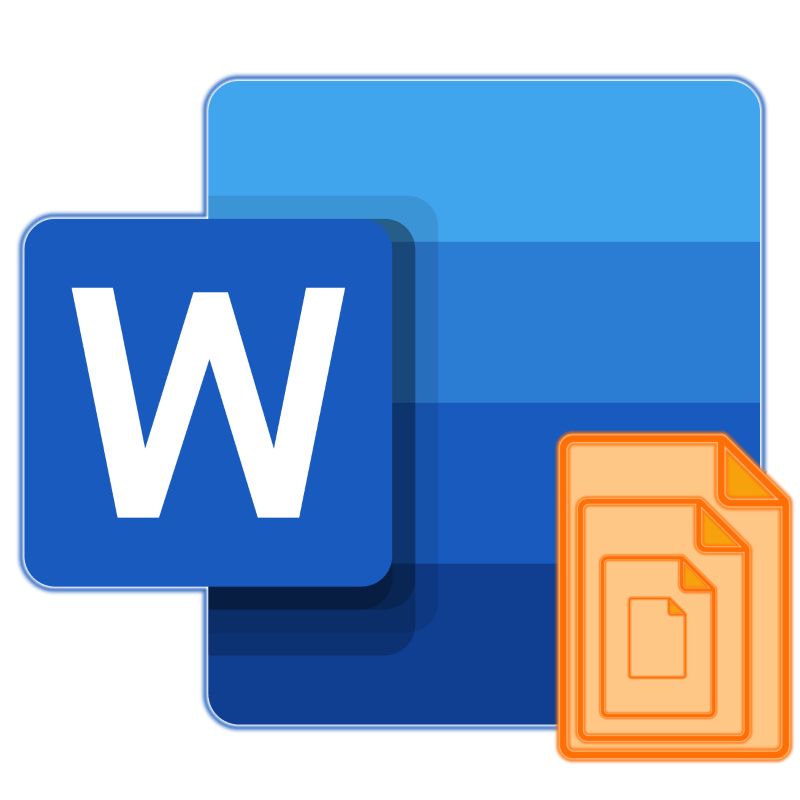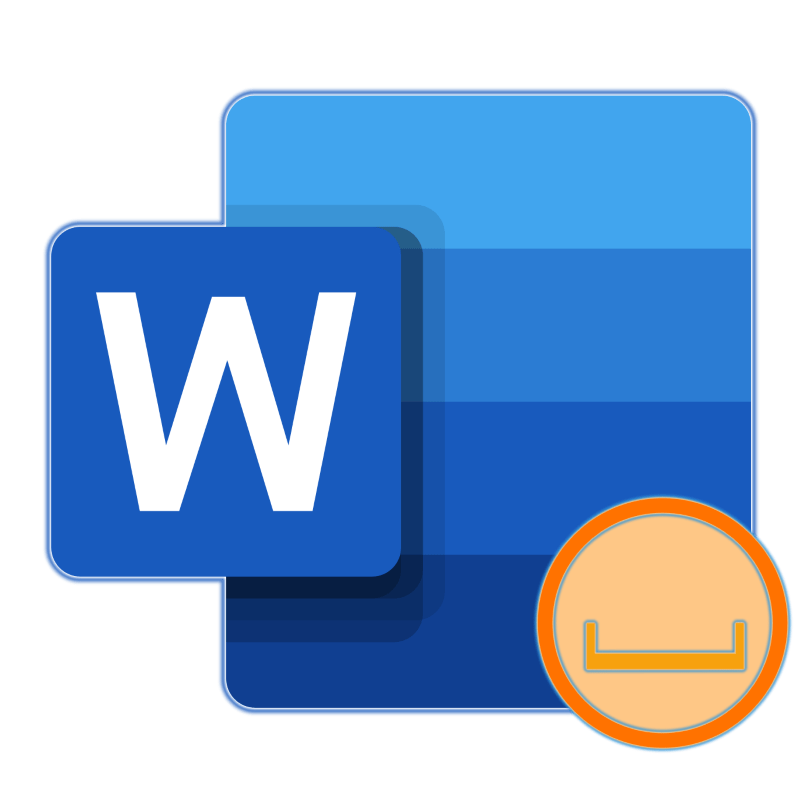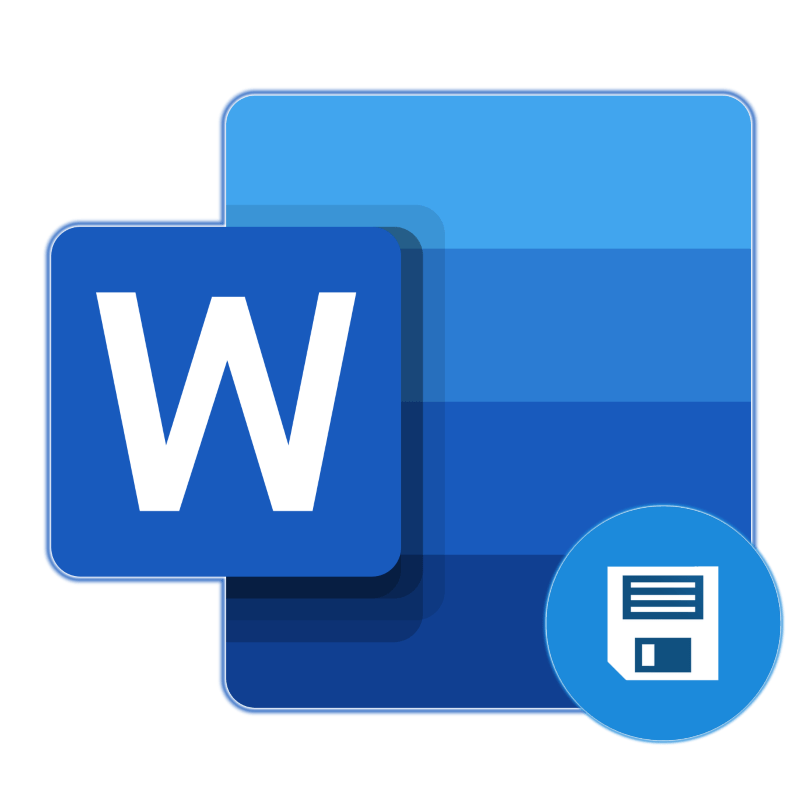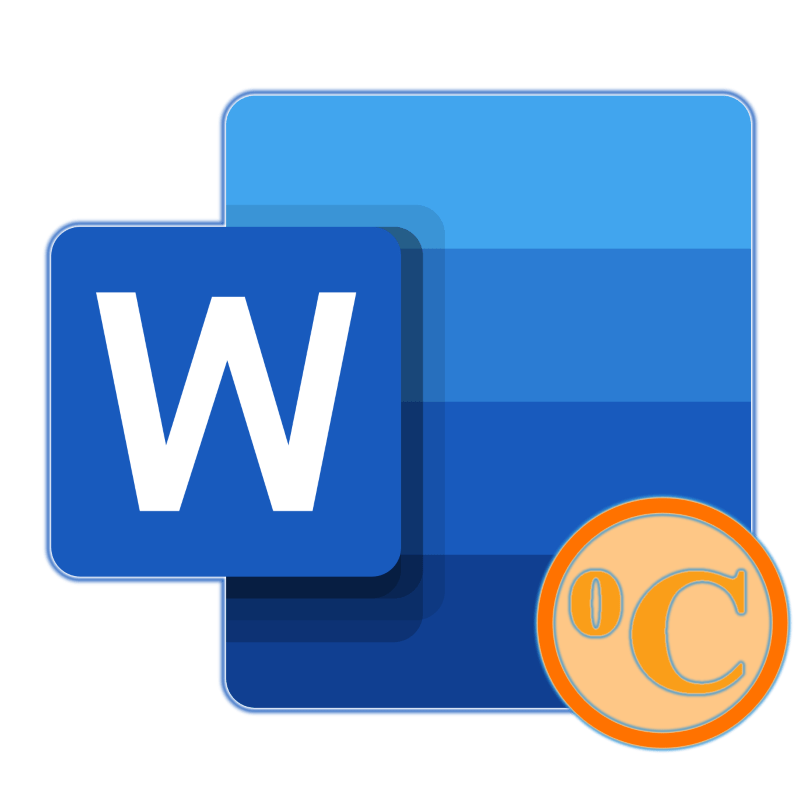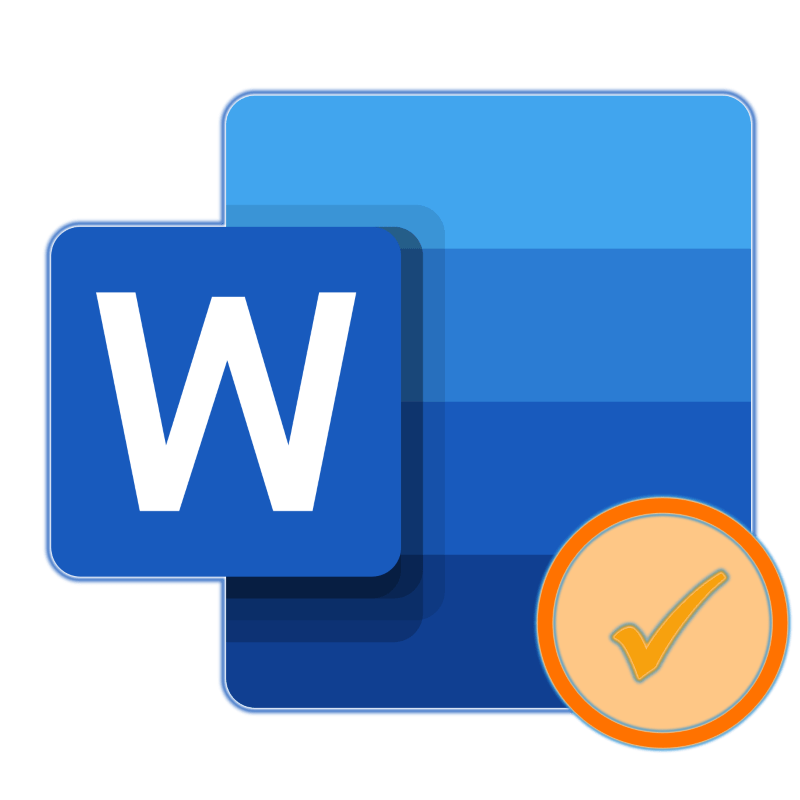Необхідність змінити формат сторінки в програмі Microsoft Word з'являється не так часто. Проте, коли таке завдання виникає, далеко не всі користувачі програми розуміють, як зробити сторінку більше або менше встановленого стандартна. У нашій сьогоднішній статті розповімо саме про це.
Зміна розміру сторінки в Ворді
За замовчуванням Word, як і більшість текстових редакторів, надає можливість роботи на стандартному аркуші формату А4, але в разі необхідності його завжди можна змінити як на більший, так і на менший, причому робиться це буквально в кілька кліків.
Читайте також: Як в Ворді зробити альбомну орієнтацію сторінки
- Відкрийте документ, формат сторінок в якому необхідно змінити. На панелі швидкого доступу перейдіть у вкладку»Макет"
.
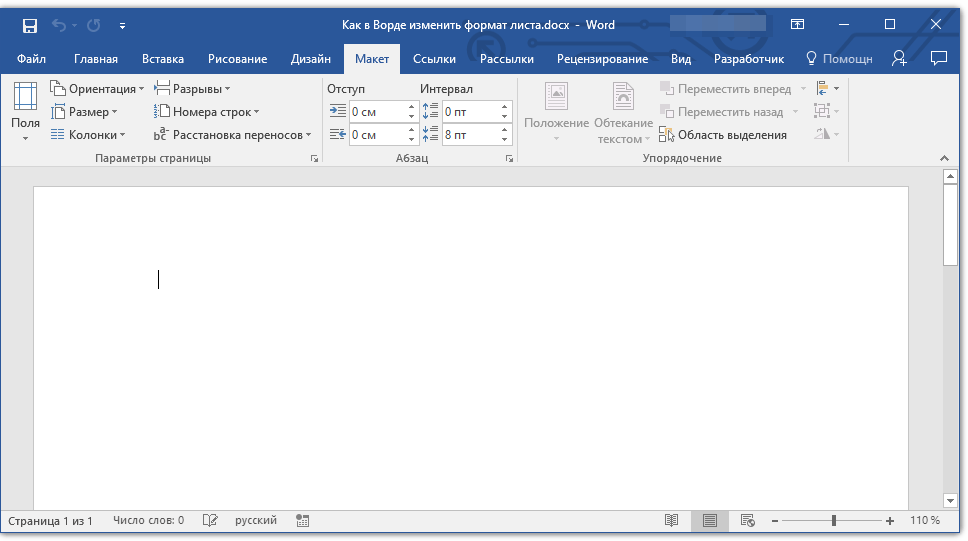
Примітка: у старих версіях текстового редактора необхідні для зміни формату інструменти розташовуються у вкладці " Розмітка сторінки» .
- Натисніть на кнопку»Розмір" , розташовану в групі " Параметри сторінки» .
- Виберіть відповідний формат зі списку у спадному меню.
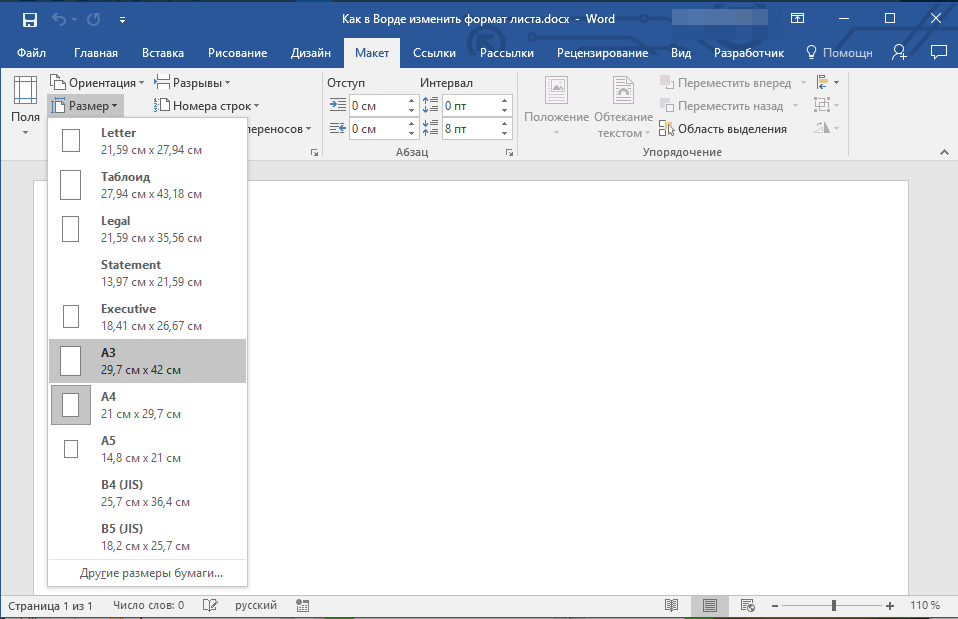
У деяких випадках список підтримуваних текстовим редактором форматів може бути відсутнім в цьому меню. Не варто виключати і того, що жоден з представлених варіантів вас просто не влаштує. Зіткнувшись з подібною проблемою, скористайтеся пунктом " інші розміри паперу» , а потім виконайте наступне:
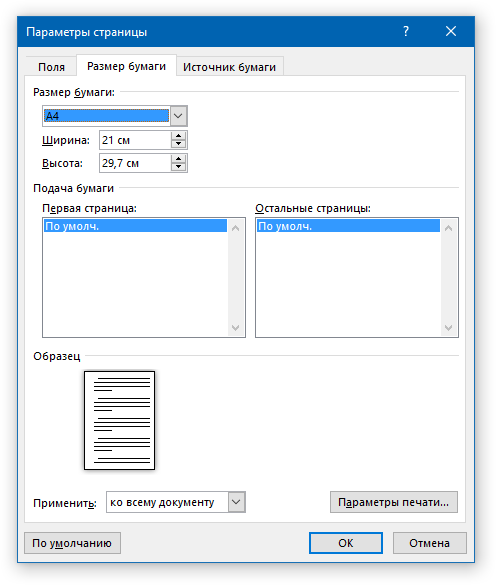
У вкладці " розмір паперу» вікна " параметри сторінки» в однойменному розділі виберіть відповідний формат (тут їх перелік теж може бути відсутнім) або задайте розміри вручну, вказавши ширину і висоту листа (в сантиметрах).

Читайте також: як в Ворд зробити формат листа А3
Примітка: у розділі " Зразок» можна побачити масштабований приклад сторінки, розміри якої Ви змінюєте.
Ось стандартні значення актуальних форматів аркушів (значення вказані в сантиметрах, ширина по відношенню до висоти):
формат листа розміри в см. A10 2, 6х3, 7 A9 3, 7х5, 2 A8 5, 2х7, 4 A7 7, 4х10, 5 A6 10, 5х14, 8 A5 14, 8х21 A4 21х29, 7 A3 29, 7х42 A2 42х59, 4 A1 59, 4х84, 1 A0 84, 1х118, 9 Важливий для деяких користувачів недолік розглянутого нами сьогодні текстового редактора полягає в тому, що він не дозволяє задавати занадто маленькі і великі розміри для сторінок. Якщо бути більш точним, мінімальне і максимальне значення сторін впирається в 0,26 і 55,87 см відповідно, що трохи не дотягує до відносно поширеного формату A2. Виходить, зі стандартних в Ворді можна встановити тільки значення, відповідні форматам від a10 до A3, а також довільні, які вписуються в інтервал, показаний на скріншоті нижче.
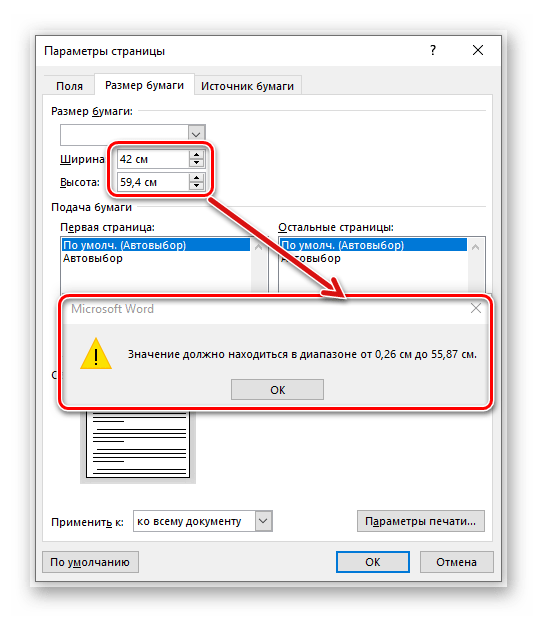
Вказавши необхідні, підтримувані програмою Значення, натисніть на кнопку «ОК» щоб закрити діалогове вікно.
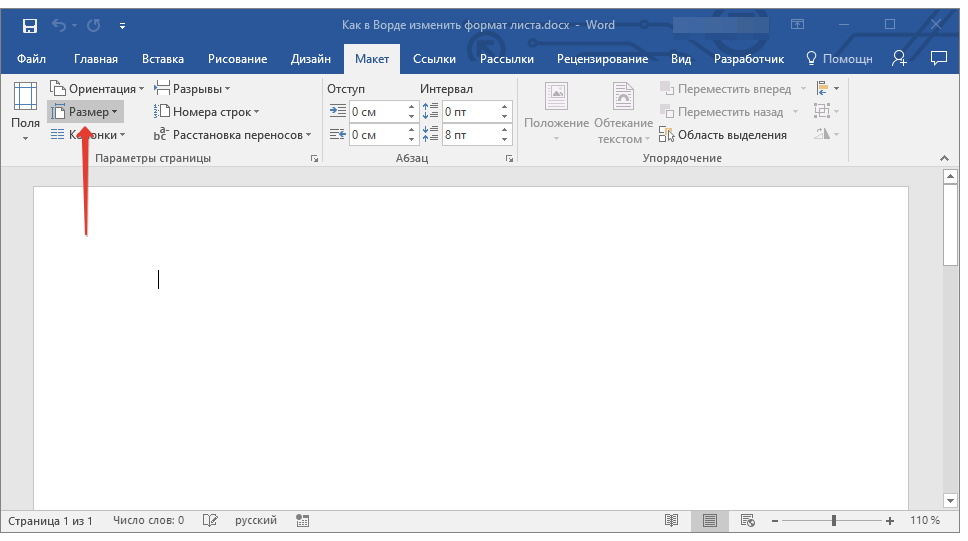
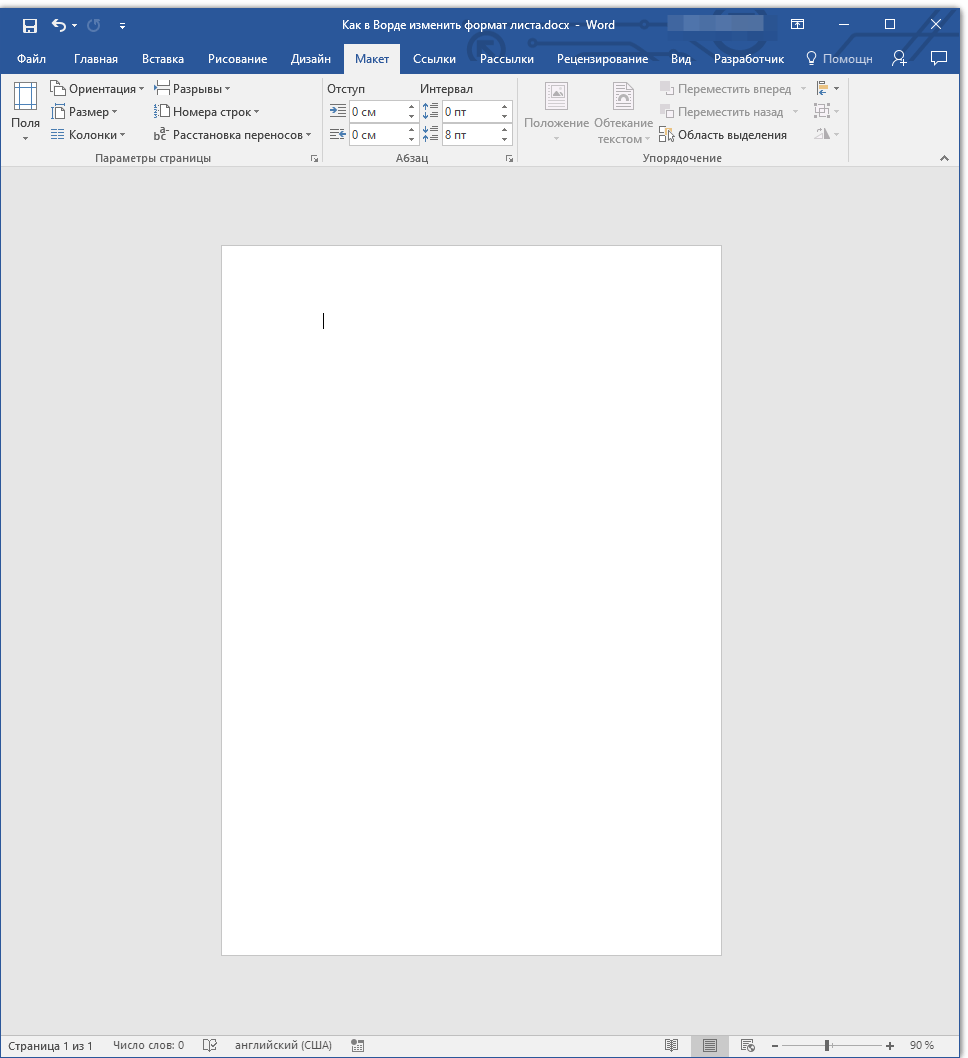
Читайте також: як в Word зробити формат листа А5
Формат аркуша зміниться, заповнивши його, ви зможете зберегти файл, надіслати електронною поштою або роздрукувати на принтері. Останнє можливо лише в тому випадку, якщо МФУ підтримує заданий вами формат сторінки. Більш докладно про особливості даної процедури написано в окремій статті на нашому сайті.
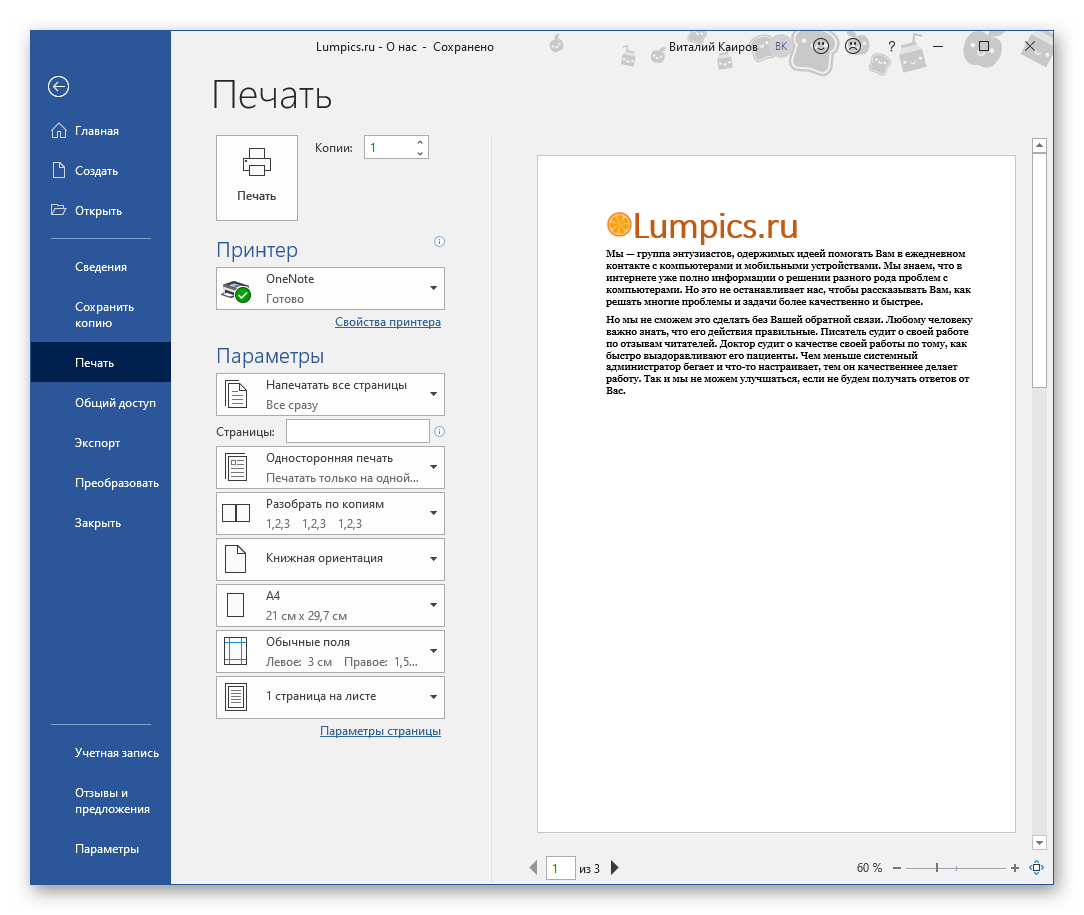
Читайте також: друк документів в Ворді
Як бачите, змінити формат аркуша в Microsoft Word зовсім нескладно. На жаль, без обмежень не обійшлося, а тому доводиться задовольнятися доступними розмірами, і якщо мінімальний навряд чи комусь буде потрібно, то максимального, зовсім трохи не дотягує до A2, напевно буде досить не всім.